애니메이션은 애프터 이펙트에서 창의적이고 역동적인 콘텐츠를 생성할 수 있게 해주는 핵심 요소입니다. 이 가이드에서는 키프레임을 사용하여 애니메이션을 만들고 제어하는 법을 배울 것입니다. 이번 과정에서는 애니메이션에 더 깊이와 동적 요소를 부여할 수 있는 다양한 보간 유형에 대해 다룰 것입니다. 이제 바로 본론으로 들어가 기초부터 시작해 보겠습니다!
주요 통찰
- 키프레임은 애프터 이펙트에서 애니메이션에 필수적입니다.
- 위치, 스케일 및 불투명도와 같은 다양한 매개변수를 애니메이션화할 수 있습니다.
- 키프레임 보간은 애니메이션의 진행에 큰 영향을 미칩니다.
- RAM 미리보기를 통해 애니메이션을 실시간으로 확인할 수 있습니다.
단계별 가이드
1. 사용자 인터페이스 및 레이어 이해하기
먼저 애프터 이펙트의 사용자 인터페이스에 익숙해져야 합니다. 작업 중인 레이어에는 변환 옵션을 포함한 다양한 영역이 있습니다. 레이어에 대해 더 알아보려면 레이어를 펼쳐 아래의 옵션을 확인하세요.

여기에서는 앵커 포인트, 위치, 스케일, 회전 및 불투명도와 같은 중요한 매개변수를 확인할 수 있습니다. 이 모든 요소는 비디오 애니메이션에 중요합니다.
2. 키프레임 설정하기
애니메이션을 시작하려면 키프레임을 설정해야 합니다. 애니메이션할 매개변수의 스톱워치에서 시작하세요. 첫 번째 키프레임은 "시간 0"에 설정됩니다. 비디오를 프레임 단위로 이동하여 다음 키프레임을 설정할 수 있습니다.

예를 들어 스케일을 애니메이션화하고 싶다면 먼저 100%에서 키프레임을 설정한 후 몇 프레임 앞에서 다른 스케일 값으로 두 번째 키프레임을 설정합니다.
3. 애니메이션 만들기
첫 번째 키프레임을 설정한 후 값들을 조정할 수 있습니다. 5초에서 스케일을 20%로 설정한 다음 8초에서 원래 값으로 되돌아갑니다. 이렇게 하면 객체가 작아졌다가 다시 커지는 간단한 애니메이션을 얻을 수 있습니다.

이 기술을 사용하면 간단하지만 효과적인 애니메이션을 만들 수 있습니다. 애니메이션을 미리보려면 스페이스바를 눌러 RAM 미리보기를 생성하세요.
4. 실시간 표시 활성화
미리보기 후 애니메이션이 실시간으로 재생되지 않는 경우, 애프터 이펙트가 콘텐츠를 먼저 RAM에 렌더링해야 한다는 점을 아는 것이 중요합니다. 숫자 패드의 0키를 눌러 RAM 미리보기를 시작하고 애니메이션이 더 부드럽게 재생되도록 하세요.
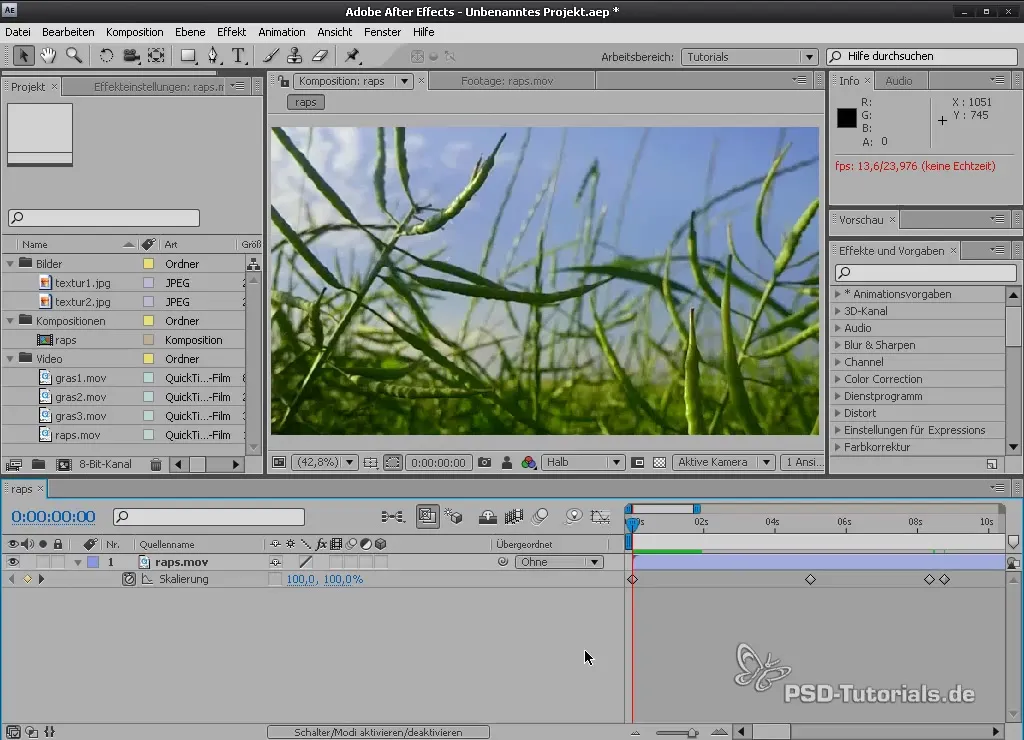
애니메이션이 잘 보이도록 조정하고 결과를 확인하기 위해 다시 재생하세요.
5. 키프레임 보간 조정하기
키프레임의 중요한 특성 중 하나는 그 보간을 변경할 수 있는 기능입니다. 하나 이상의 키프레임을 마우스 오른쪽 버튼으로 클릭하고 "키프레임 도우미" > "이asy Ease"를 선택합니다. 이렇게 하면 애니메이션의 전환이 더 부드러워집니다.
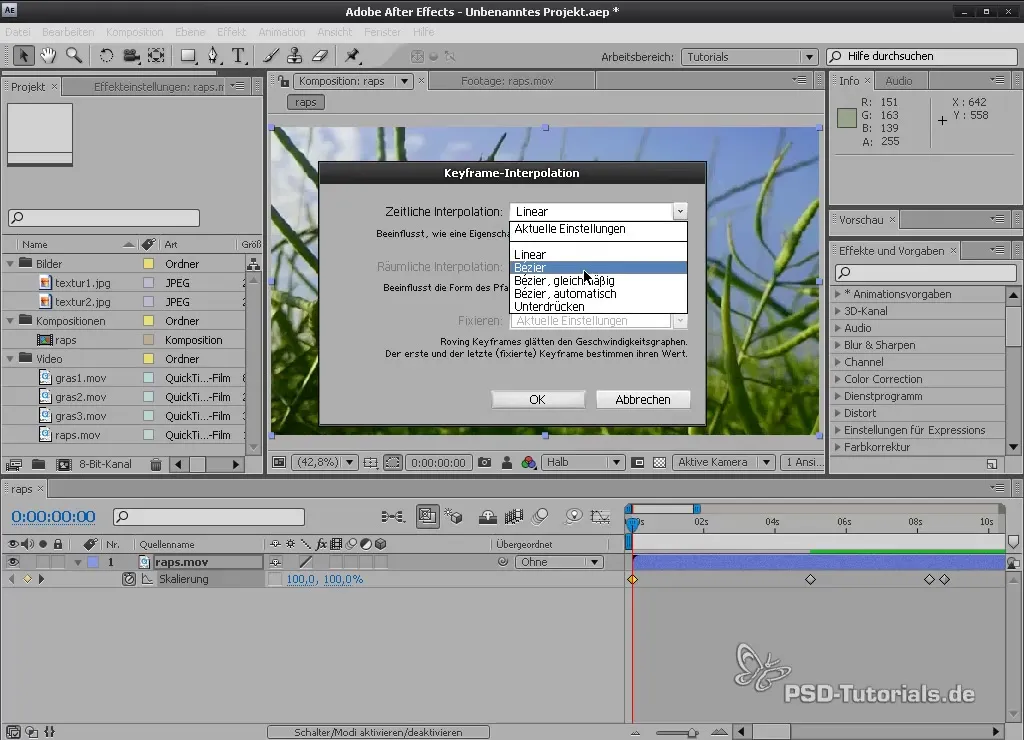
지금 애니메이션을 재생하면 뚜렷한 차이를 느낄 수 있습니다. 움직임이 천천히 시작한 후 가속해 더 큰 동적 효과를 부여합니다.
6. 커브 조정하기
더 복잡한 움직임을 생성하려면 그래프 편집기를 사용할 수 있습니다. 해당 그래프를 클릭하고 원하는 대로 커브를 조정하세요. 이렇게 하면 속도를 더욱 세밀하게 제어할 수 있습니다.

커브를 부드럽게 조정하면 애니메이션에 생동감을 더하는 부드러운 전환을 만들어냅니다.
7. 여러 매개변수 동시에 애니메이션 하기
더 흥미로운 애니메이션을 만들기 위해서는 여러 매개변수를 동시에 애니메이션화할 수 있습니다. 먼저 기존의 모든 키프레임을 제거하려면 스톱워치를 다시 클릭하고, 위치와 스케일 두 가지를 모두 설정하세요.
두 매개변수가 동시에 애니메이션을 진행할 지점을 선택하여 동적 효과를 누리세요.
8. 애니메이션 세부 조정
모든 키프레임을 설정한 후에는 전환을 최적화할 시간입니다. Shift 키를 누른 상태에서 키프레임을 클릭하여 Easy Ease 보간을 추가하여 부드러운 전환을 만듭니다.
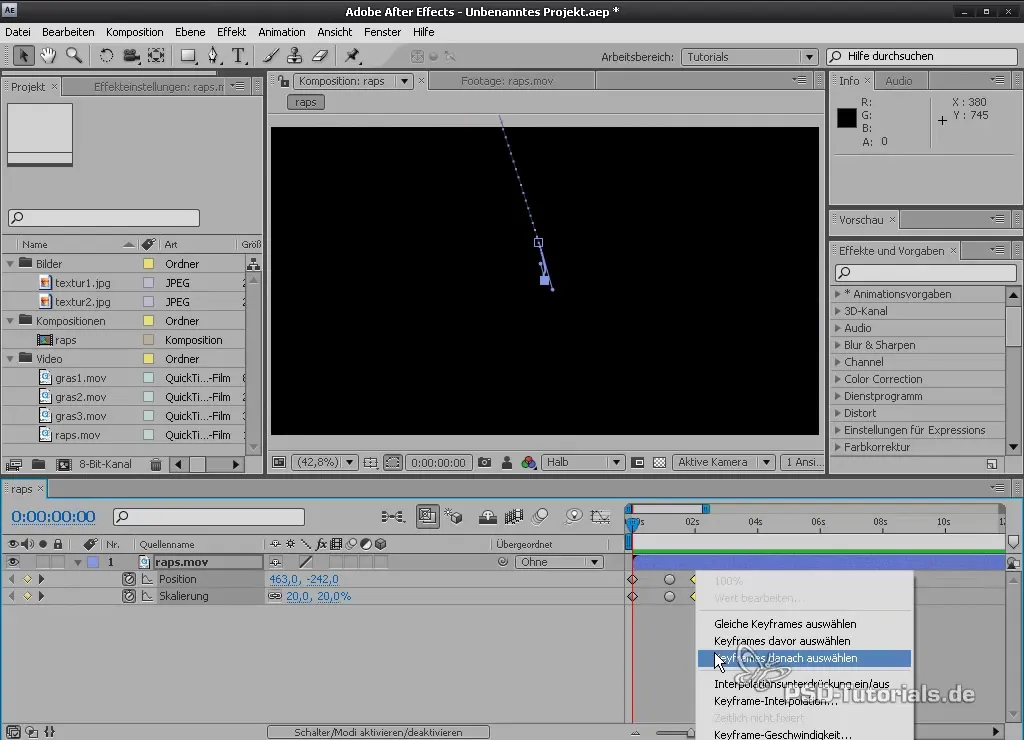
이러한 조정을 통해 애니메이션이 더욱 매력적이고 전문적으로 보이게 됩니다.
9. 불투명도 추가하기
애니메이션의 또 다른 측면은 불투명도입니다. 불투명도를 0으로 설정한 후 키프레임을 통해 100%로 애니메이션하여 보이지 않다가 보이도록 전환합니다.
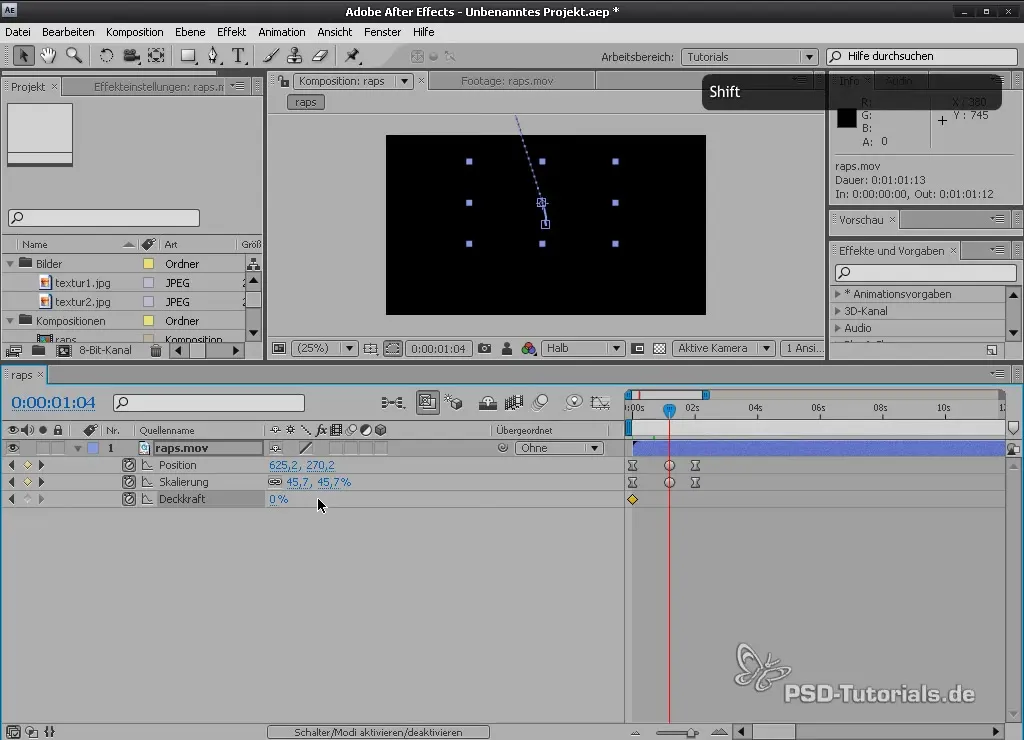
이 기술은 매우 효과적이며 애니메이션에 필요한 세련미를 부여할 수 있습니다.
요약 - 애프터 이펙트에서 애니메이션의 기초: 키프레임을 효과적으로 활용하기
이번 가이드를 통해 애프터 이펙트에서 애니메이션의 기본 개념을 배우게 되었습니다. 이제 키프레임을 설정하고 그 보간을 조정하며 여러 매개변수를 동시에 애니메이션화하는 방법을 알게 되었습니다. 이러한 능력은 매력적인 애니메이션을 만드는 데 필수적입니다.
자주 묻는 질문
애프터 이펙트에서 키프레임은 무엇인가요?키프레임은 애니메이션의 시작과 끝을 지정하는 마커로, 위치, 스케일, 회전 및 불투명도와 같은 다양한 속성의 값을 설정합니다.
키프레임의 보간을 어떻게 변경하나요?키프레임을 우클릭한 후 “키프레임 도우미” > “Easy Ease”를 선택하면 보간을 변경할 수 있습니다.
RAM 미리보기란 무엇인가요?RAM 미리보기는 애프터 이펙트에서 애니메이션을 최종적으로 렌더링하기 전에 실시간으로 표시할 수 있는 기능입니다.
애프터 이펙트에서 여러 매개변수를 동시에 설정하는 방법은?Shift 키를 누른 상태에서 앵커 포인트, 스케일 및 위치에 대해 해당 스톱워치를 활성화하여 여러 매개변수를 설정할 수 있습니다.


